Anleitung: PDF-Dateien digital unterschreiben
Sie wollen eine pdf Dateien digital unterschreiben und wissen nicht wie es geht? Wir zeigen Ihnen wie es einfacg und unproblematisch am Handy und Desktop funktioniert.
PDF (Portable Document Format) ist ein elektronisches Dokumentenformat, das von Adobe Systems entwickelt wurde. Es wird verwendet, um Dokumente unabhängig von der Anwendungssoftware oder dem Betriebssystem auf einfache und zuverlässige Weise zu teilen und zu speichern.
PDF-Dateien sind in der Regel statische Dokumente, die nicht bearbeitet oder verändert werden können, aber es ist möglich, sie mit einer speziellen Software wie Adobe Acrobat Reader zu unterschreiben oder mit Anmerkungen zu versehen. PDF-Dateien haben sich als eines der Standardformate für den elektronischen Dokumentenaustausch etabliert und werden häufig für die Übertragung von Geschäftsdokumenten, Regierungsdokumenten und Schulunterlagen verwendet.
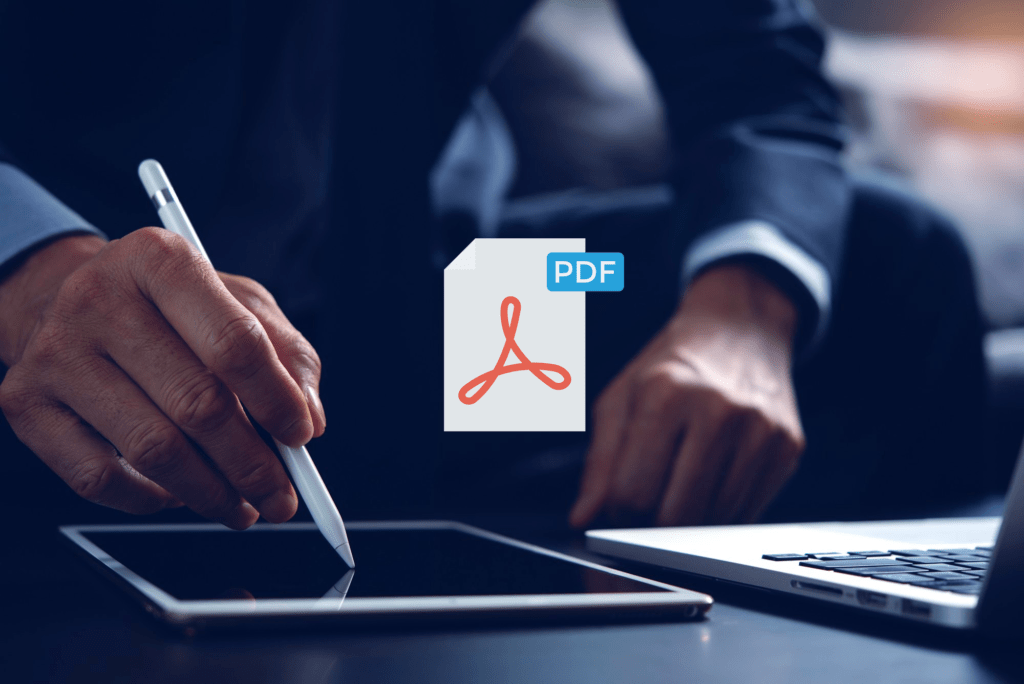
Unterschreiben einer PDF-Datei mit Adobe Acrobat Reader
Adobe Acrobat Reader, die beliebteste Software zur Anzeige von PDF-Dateien, verfügt über eine Methode zur elektronischen Signatur, die sowohl auf PCs, als auch auf Macs funktioniert.
- Klicken Sie mit der rechten Maustaste (oder bei gedrückter Ctrl-Taste) auf die PDF-Datei, die Sie signieren möchten. Bewegen Sie den Mauszeiger über „Öffnen mit“ und klicken Sie auf „Adobe Acrobat Reader“.
- Klicken Sie auf das Symbol Ausfüllen & Signieren, das durch einen Kalligrafiestift dargestellt wird. Klicken Sie auf „Unterschreiben“ und dann auf „Unterschrift hinzufügen“. Wenn Sie stattdessen Ihre Initialen hinzufügen möchten, klicken Sie auf „Initialen hinzufügen“.
- Sie können dem Dokument Ihre Unterschrift oder nur Ihre Initialen hinzufügen. In dem daraufhin angezeigten Feld haben Sie die Möglichkeit, Ihre Unterschrift einzugeben, sie mit der Maus einzuzeichnen oder ein Bild davon hochzuladen. Klicken Sie auf die von Ihnen bevorzugte Option und geben Sie Ihre Unterschrift ein. Wenn Sie fertig sind, klicken Sie auf „Übernehmen“.

4. Mit Adobe Acrobat Reader können Sie Dokumente durch Tippen, Zeichnen oder Hochladen eines Bildes Ihrer Unterschrift unterzeichnen. Klicken Sie auf die Stelle, an der Ihre Unterschrift erscheinen soll. Sie wird dann als eigenes Feld in der PDF-Datei gespeichert. Sie können dann die Größe und Position der Unterschrift nach Bedarf ändern.
5. Nachdem Sie Ihre Unterschrift platziert haben, können Sie die Größe ändern und sie auf der Seite verschieben. Wenn Sie fertig sind, sollten Sie die PDF-Datei speichern, damit Ihre Arbeit nicht verloren geht. Möglicherweise möchten Sie die PDF-Datei unter einem neuen Namen speichern, um Ihre signierte Version von der nicht signierten Version zu unterscheiden.
Pdf am Handy unterschreiben
m eine PDF-Datei auf einem Handy zu unterschreiben, gibt es ein paar einfache Schritte, die Sie befolgen können. Hier sind die Schritte, um eine PDF-Datei mit einem Android- oder iOS-Gerät zu unterschreiben:
Android:
- Lade die Adobe Acrobat Reader App herunter und installiere sie auf deinem Gerät.
- Öffne die PDF-Datei, die du unterschreiben möchtest, in der App.
- Klicke auf „Unterschrift“ in der oberen Menüleiste.
- Wähle „Handunterschrift“ aus und unterschreibe die PDF mit deinem Finger oder einem Stylus.
- Speichere die unterschriebene Datei und teile sie wie gewünscht.
iOS:
- Lade die Adobe Acrobat Reader App herunter und installiere sie auf deinem Gerät.
- Öffne die PDF-Datei, die du unterschreiben möchtest, in der App.
- Klicke auf „Unterschrift“ in der oberen Menüleiste.
- Wähle „Handunterschrift“ aus und unterschreibe die PDF mit deinem Finger.
- Speichere die unterschriebene Datei und teile sie.

FAQ: Unterschrift in Adobe Acrobat Reader
Wofür wird Adobe Acrobat Reader verwendet?
Adobe Acrobat Reader ist eine kostenlose Software, die verwendet wird, um PDF-Dokumente anzuzeigen, zu durchsuchen und zu kommentieren.
Kann ich mit Adobe Acrobat Reader Dokumente bearbeiten?
Ja, Sie können mit Adobe Acrobat Reader Dokumente bearbeiten, aber die Funktionalität ist begrenzt. Für umfangreichere Bearbeitungen müssen Sie die Vollversion von Adobe Acrobat erwerben.
Wie unterschreibe ich eine PDF-Datei mit Adobe Acrobat Reader?
Öffnen Sie die PDF-Datei in Adobe Acrobat Reader und wählen Sie die Funktion „Unterschriften hinzufügen“. Hier können Sie eine digitale Signatur oder eine handschriftliche Signatur hinzufügen.
Kann ich mehrere Seiten in einer PDF-Datei unterschreiben?
Ja, Sie können mehrere Seiten in einer PDF-Datei unterschreiben, indem Sie die entsprechenden Seiten auswählen und die Funktion „Unterschriften hinzufügen“ aufrufen.
Kann ich eine unterschriebene PDF-Datei speichern und weiterleiten?
Ja, Sie können eine unterschriebene PDF-Datei speichern und weiterleiten, um es anderen Personen zur Verfügung zu stellen oder um eine Kopie für Ihre Aufzeichnungen zu behalten.
Kann ich eine PDF-Datei mit Adobe Acrobat Reader schützen?
Ja, Sie können eine PDF-Datei mit Adobe Acrobat Reader schützen, indem Sie die Funktion „Dokumentenschutz“ verwenden. Hier können Sie ein Passwort festlegen, um das Dokument vor unerwünschtem Zugriff zu schützen.





GIPHY App Key not set. Please check settings
3 Comments